vruće

AnyRec Screen Recorder
Snimka zaslona Hogwarts Legacy Advantures u HD-u.
Sigurno preuzimanje
Kako snimiti Hogwarts Legacy snimke zaslona visoke kvalitete 4K
Kako napraviti snimke zaslona Hogwartsovog čarobnog svijeta, prekrasnih avantura i zadivljujućih vizualnih efekata? Igra Hogwarts Legacy prikazuje svijet Harryja Pottera sa zadivljujućim vizualima, vodeći igrače da snimaju snimke zaslona igre kako bi podijelili svoje avanture s drugima. Stoga nastavite čitati ovaj članak i naučite četiri jednostavna i učinkovita načina za snimanje visokokvalitetnih snimaka zaslona Hogwarts Legacy.
Popis vodiča
Dio 1. Najbolji način za snimanje naslijeđenih snimaka zaslona Hogwartsa na PC-u, PS5 i Xboxu Dio 2. 3 zadana načina za snimanje naslijeđenih snimaka zaslona Hogwartsa na Windows računalu Dio 3. Još savjeta o snimanju visokokvalitetnih naslijeđenih snimaka zaslona Hogwartsa Dio 4. Često postavljana pitanja o naslijeđenim snimkama zaslona HogwartsaDio 1. Najbolji način za snimanje naslijeđenih snimaka zaslona Hogwartsa na PC-u, PS5 i Xboxu
Ako razmišljate o snimanju snimaka zaslona Hogwarys Legacy s foto modom, nažalost, nedostaje mu ta značajka. Prije nego što se ugrađeno snimanje ažurira na igru, morate koristiti drugi snimač zaslona za snimanje zaslona Hogwarts Legacy na računalu i drugim igraćim konzolama. A s ovim programom možete podići razinu kako snimiti navedeni gameplay; ovo je AnyRec Screen Recorder. Osim alata za snimanje zaslona pomoću kojeg možete snimiti cijeli zaslon, odabrani prozor, izbornik itd., tu je i ugrađeni Game Recorder. Koristeći ovu značajku, možete snimati kao i snimke zaslona Hogwarts Legacy na operativnim sustavima Windows i Mac.

Alat za snimanje zaslona jednostavan za korištenje za snimanje svih aktivnosti na Hogwarts Legacy.
Također može snimati igranje u visokoj kvaliteti i broju sličica u sekundi bez zaostajanja.
Dodajte oblike, tekstove, oblačiće i više vodenih žigova na svoje snimke zaslona.
Prilagođene tipke prečaca postavljene su za snimanje zaslona u bilo kojem trenutku tijekom igranja.
Sigurno preuzimanje
Sigurno preuzimanje
Korak 1.Idite na opciju Snimanje igara na glavnom zaslonu programa. Kliknite gumb "Odaberi igru" da biste odabrali prozor Hogwarts Legacy. Ne zaboravite omogućiti opciju Zvuk sustava za snimanje efekata i glazbe igre.
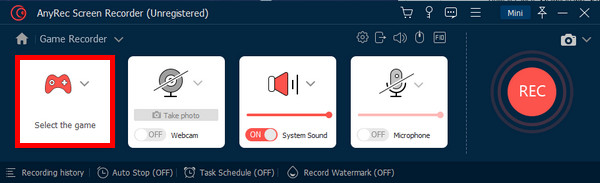
Što se tiče PS5/Xbox karticu za snimanje, provjerite je li povezana prije nego što počnete snimati igranje.
Korak 2.Sada možete kliknuti gumb "SNIMI". Za besplatno snimanje zaslona Hogwarts Legacyja kliknite gumb "Snimka" na plutajućoj alatnoj traci. I automatski će se spremiti na vaše računalo.
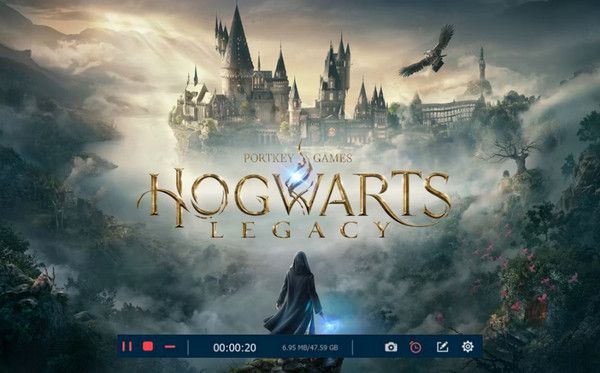
3. korakNakon što završite, vratite se na glavno sučelje i kliknite gumb "Povijest snimanja" da biste pronašli sve snimke zaslona i snimke. Ovdje možete izravno otvoriti datoteke u svojoj lokalnoj mapi. Naravno, odredište možete promijeniti iz izbornika Postavke.
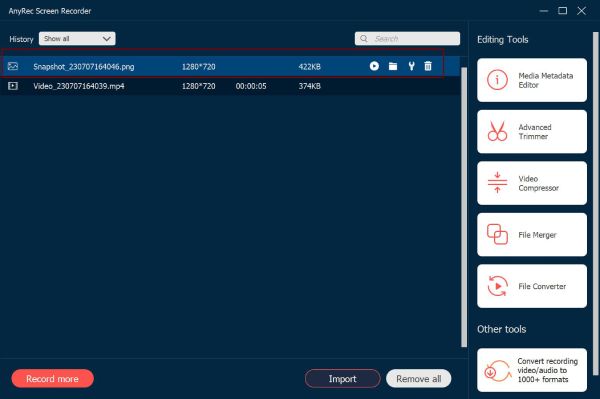
Dio 2. 3 zadana načina za snimanje naslijeđenih snimaka zaslona Hogwartsa na Windows računalu
Osim korištenja programa za pomoć pri snimanju Hogwarts Legacy snimaka zaslona, postoji nekoliko načina da to učinite u sustavu Windows. U nastavku pogledajte tri zadana načina na koje možete raditi bez muke.
Upotrijebite tipku F12 za snimanje naslijeđenih snimaka zaslona Hogwartsa u Steamu
Jednostavno pritisnite tipku F12 za automatsko snimanje igranja u Steamu. Sve snimke zaslona bit će vidljive u opciji Pogled na traci izbornika i spremljene u mapu Slike zaslona na računalu. Ovaj zadani gumb za snimanje zaslona može se promijeniti; možete prilagoditi druge prilagođene tipke prečaca za snimke zaslona osim F12.
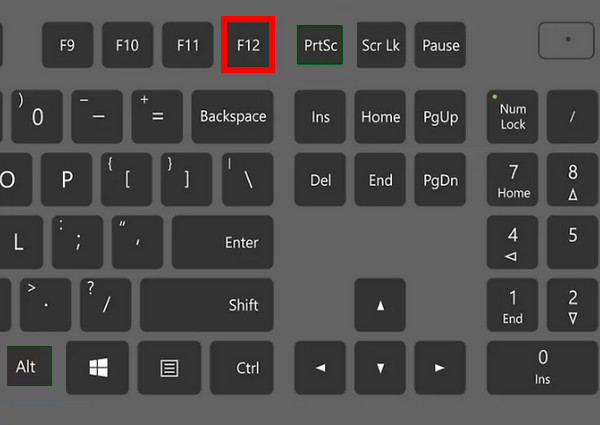
Upotrijebite tipku Print Screen za snimanje naslijeđenih snimaka zaslona Hogwartsa
Drugi ključ za korištenje je Tipka Print Screen, koji se na tipkovnicama pojavljuje kao PrtScn. Možete ga jednostavno pritisnuti za snimanje cijelog prozora ili koristiti kombinaciju Alt + PrtScn za snimanje određenog aktivnog prozora. Možete ga zalijepiti u uređivač slika kao što je Paint ili otići u mapu Screenshots da vidite sve screenshotove.
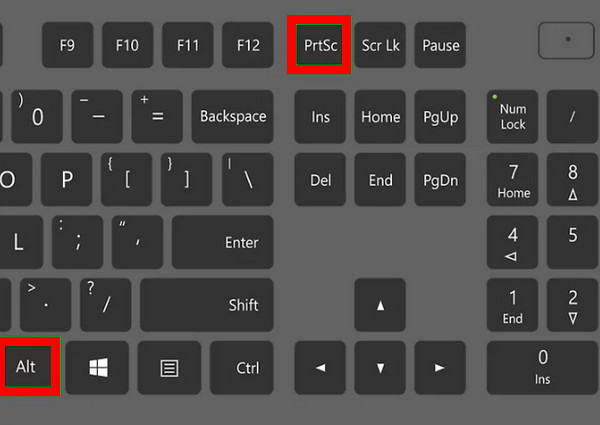
Upotrijebite traku za igre za snimanje naslijeđenih snimaka zaslona Hogwartsa
Pritisnite logotip Windows i tipke G na tipkovnici na prozoru Hogwarts Legacy za pristup traci za igre. Zatim upotrijebite zadanu kombinaciju prečaca Windows logo + Alt + PrtScn za snimanje Hogwarts Legacy snimaka zaslona. Zatim je spremljen u mapu Snimke na traci igre; otvorite ga pritiskom na mapu Otvori ispod.
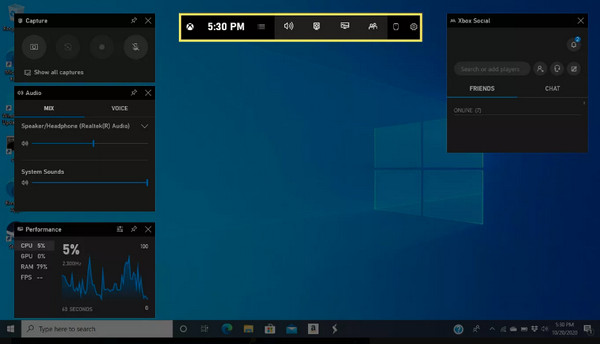
Dio 3. Još savjeta o snimanju visokokvalitetnih naslijeđenih snimaka zaslona Hogwartsa
Sada kada ste naučili kako napraviti snimke zaslona Hogwarts Legacy na ponuđene načine, mogli biste čak razmisliti o snimanju visokokvalitetne snimke na računalu. Iako se igranje ne pokreće s načinom fotografije, ipak možete pomoći u snimanju visokokvalitetnih snimaka zaslona. Da biste to učinili, potrebno je napraviti neke specifične promjene u postavkama igranja.
Na glavnom zaslonu Hogwarts Legacy prijeđite na Postavke, zatim locirajte Opcije korisničkog sučelja i svakako isključite popis u nastavku.
- Prikaži HUD ikone za praćenje
- Prikaži standardne obavijesti
- Prikaži obavijesti o misijama
- Prikaži Spell HUD
- Pokaži Zdravlje/Drevni magični mjerač
- Prikaži mini kartu
- Prikaži informacije o neprijatelju/cilju
- Pokažite brojeve neprijateljske štete
- Prikaži kontrole montiranja
Isključivanje svakog od njih pomaže igraču da napravi snimke zaslona na potpuno čistom zaslonu budući da nijedan od njih nije vidljiv u prekrasnim vizualnim prikazima igre ili korisničkom sučelju. Osim podešavanja u postavkama, ako koristite grafičke kartice koje nisu solidne opcije za igranje, kvaliteta snimljenih slika može biti smanjena. Razmislite o tome da slijedite ove savjete kako biste napravili snimke zaslona Hogwarts Legacy izvrsne kvalitete.
Dio 4. Često postavljana pitanja o naslijeđenim snimkama zaslona Hogwartsa
-
Mogu li snimati Hogwarts Legacy snimke zaslona izravno na Steamu?
Da. Ako je možete igrati izravno na Steamu, možete lako snimiti gameplay koristeći njegovu ugrađenu značajku snimanja zaslona, što možete učiniti pritiskom na tipku F12 na tipkovnici.
-
Postoji li način rada Photo u igri za snimanje Hogwarts Legacy screenshotova?
Ne. Hogwarts Legacy nema značajku snimanja zaslona, što je Photo Mode. Međutim, postoji mnogo dostupnih načina za snimanje, a četiri su načina navedena u ovom postu. Možete se vratiti na 1. i 2. dio za više pojedinosti.
-
Koji je najlakši način za snimanje zaslona Hogwarts Legacy?
Vjerojatno je najlakši način pomoću tipki na tipkovnici jer nećete morati preuzimati alat ili program koji bi vam pomogao. Možete pritisnuti F12 ako je igrate na Steamu ili pritisnite Ispiši ekran tipke na tipkovnici za Windows PC.
-
Podržava li Hogwarts Legacy snimke zaslona prozora za više igrača?
Ne. Hogwarts Legacy ne podržava više igrača ili podršku za suigrače. To je iskustvo samo za jednog igrača i napravite snimku zaslona iz pojedinačnog prozora igrača.
-
Kako koristiti alat za izrezivanje u sustavu Windows za snimanje Hogwarts Legacy snimaka zaslona?
Pritisnite Windows logotip, tipke Shift i S, omogućujući vam odabir područja za snimanje zaslona. Možete odabrati Pravokutni način rada ili odabrati neki od načina Windows, Cijeli zaslon i Slobodan oblik. Ako je učinjeno, snimka zaslona automatski se kopira i uređuje u novom prozoru koji će se pojaviti.
Zaključak
To je sve za snimanje Hogwarts Legacy snimaka zaslona i još savjeta za snimanje visokokvalitetnih snimaka zaslona. Prema zadanim postavkama, postoje tri načina za snimanje zaslona u sustavu Windows koje možete brzo postići. No, za više radnji koje možete primijeniti na svoje snimljene snimke zaslona, krenite AnyRec Screen Recorder. Alat za snimanje koji podržava snimanje Hogwarts Legacy snimaka zaslona na Windows/Mac/PS5/Xboxu visoke rezolucije. Ne propustite njegove moćne značajke za uređivanje snimki zaslona.
Sigurno preuzimanje
Sigurno preuzimanje
